 GALAXY Note 4應該是三星近幾個月銷售成績裡叫好又叫座的旗艦機代表,但是若講到當時一起發表的NoteEdge呢?叫座應該有難度,28,900這種價位極為少數的Android裝置有賣過,光這點對我來說就很清楚的可預期,這不是一支打大眾市場的產品, 就連預算充足的消費者都不ㄧ定捨得砸錢下去,那叫好呢,對我來說也很清楚,絕對是叫好的,因為他的曲面側邊螢幕不只讓外觀獨特,搭配的軟體功能操作也的確有不少過人之處。 蛋蛋幸運的有機會在Note Edge在台灣正式上市前把玩實機,以下為開箱過程  背後的規格資料跟Note 4差不多,比較明顯的差異是在招牌曲面螢幕的加入以及正面螢幕範圍從Note 4的5.7吋縮小到5.6吋,其餘硬體規格幾乎都一樣的  Note Edge的正式內部代號為SM-N915G  開箱啦~在盒裝的上角有一個缺角是要給你方便將Note Edge取起來的  配件跟Note 4的配置是一模一樣的,快速充電器,S Pen備用筆芯,耳機,micro USB傳輸線  這就是Note Edge啦,相信不少粉絲之前看過蛋蛋商借過藍星大大的港版Note Edge白,所以這次我有特別請求能不能借到黑色的Note Edge,欣賞Note Edge的另外一種風采  機身上方配置聽筒,光源,距離感應器,370萬畫素前鏡頭相機,支援廣角自拍模式  底下跟Note 4一樣採用實體感應式按鍵,平常不亮的時候是隱藏式的,還有就是三星一致始終如一的實體Home鍵,它同時也是個指紋掃瞄器  感應式按鍵亮起後的樣子  Note Edge在左側邊保留跟Note 4一樣的金屬邊框特質,以及鑽石切邊外觀  而音量鍵的部分則跟Note 4略有小小不同的外觀差異,Note Edge的音量鍵比較單純就是一條長條的按鍵,不像Note 4在音量鍵中間有做個小內凹的設計  Note Edge下方,大致上跟Note 4是一樣的設計,兩個麥克風,micro USB充電,S Pen槽  手機上方就是Note Edge跟Note 4最大的不同了,耳機孔,收音麥克風,跟智慧遙控紅外線都有配置在這,但是,Note Edge的電源鍵被放到上方了,這個對一直以來將電源鍵置放在右手邊的三星來說是個非常大的變動,也因此日後要喚醒手機可能透過正面的Home建會比較順手一些  電源鍵為什麼要好端端的移到手機上方呢,因為Note Edge的招牌曲面螢幕就放在右手邊,沒有空間可運用  Note Edge的最大賣點就在這個曲面側邊螢幕,預設顯示一排APP的捷徑,要有哪些捷徑都可自行客製置放  多一排捷徑,乍聽起來好像沒有什麼了不起的?什麼時候會用上?平常滑FB時,也許你在跟朋友討論今晚要去哪裡聚餐  此時只要從曲面螢幕往左邊一滑,叫出曲面螢幕的工具列  再往左滑一次,出現了天氣的資訊,嗯16度,看來約室內空間會比較暖和喔。而以前要做這個查詢的動作通常都得跳出正在進行的通訊APP,就算多重視窗切割也無法完全避免螢幕空間被擠壓,曲面螢幕最大的價值就是不影響你正在使用中的畫面,仍然可以做到你想要做的簡單查詢動作  再舉一個例,在講電話的時候,我常會遇到另外一端跟我詢問哪一天是否有空可以參加某活動,這個時候我就會利用曲面側螢幕的工具列,滑出行事曆,馬上查看當天的行程  若是要約其他的日期,從行事曆工具列只要點選上方的捷徑icon,馬上就會切到完整行事曆裡,這一切都非常得順手跟直覺  搭捷運時大家應該都會拿出手機上網當低頭族  突然忘記前往約會的地址跟時間?從側邊一滑,馬上就可快速查看,完全不影響你正在瀏覽的網站  曲面側螢幕還有一個工具列是我非常喜歡的是跟Yahoo整合的運動快報,隨時可關心你喜愛的運動跟隊伍動態  這個曲面側螢幕還有一個很有趣的設計是它可以獨立運作,在完全待機下,只要在曲面側螢幕滑兩下就可以喚醒,可以快速查看天氣,時間,日期等訊息  而在這個狀態可透過手機內的設定去控制可顯示出什麼額外的資訊,像是錯過的通知  這包括APP的推播通知,如Facebook  或是簡訊內容  也可以顯示你自訂的球隊比數資訊  這個曲面側螢幕還有內建幾個快速工具是可以從捷徑列的上方往下滑就可叫出  有尺這個功能,對於特定領域工作者應該挺實用的,如修改衣服的師傅  錄音工具,在曲面螢幕上進行還有不影響正面螢幕的好處  曲面螢幕我們就先看到這,再來看一下Note Edge背後的設計,材質一樣是仿皮革外觀,這個設計從Note 3開始就挺受歡迎的  背後鏡頭特寫,搭載跟Note 4一樣的1600萬畫素,支援OIS光學影像穩定系統,下面有LED補光燈,心跳偵測器,距離感應器 (景深模式特別需要用到)  下面一樣保有了S Pen的收納槽的招牌特色  很多人都誤解S Pen只是用來畫畫,或是手寫輸入,但是就我自己使用的習慣,即時的文字標示跟才是S Pen的真正價值啊,曾經有網友問我說,啊用手指不是也可以嗎,錯,當然不可以,以下圖示範,這是我在標示我新家的電燈開關,這張圖是我用Note Edge拍下,馬上啟用快速捷圖,就可以透過S Pen清楚標示每個開關的用途,手指辦的到嗎,我是辦不到,電容觸控筆那些我也用過,那只是長的像筆而已,你畫上去就知道筆觸是跟手指一樣粗的  在Note 4上首見的快拍筆記,在Note Edge上當然也沒有少  拍攝完成後會轉換成S Note內容,此時可以任意的編輯拍攝的簡報內容,做一些自己個人的註解跟筆記,而這個時你會發現本來在上方的工具列巧妙的被移到側面的曲面螢幕上,讓你有更多的空間可運用書寫  背後的左下方是喇叭  快速給大家看一下Note Edge跟Note 4背後比一比,可以看出Note Edge的機身寬度比較寬一些  拆開背蓋,Note Edge大至上跟Note 4的配置都差不多,但是一定要強調一下,電池是不通用的  Note Edge裡的介面,基本上就是Note 4加上曲面側螢幕的綜合體,不過在首頁可以發現本來桌面下方固定的5個icon圖示被省略了,因為它都被轉移到右側的捷徑工具列了,只留下一個小小的電話icon  兩指往內一縮,即可進入桌面設定管理  內建軟體一覽 (可注意到平常非桌面狀態時,側面螢幕的畫面是會低調隱藏的,要手動自己去滑一下才會出現)  像這樣,手動從曲面側螢幕往內滑一下就可以看到曲面螢幕的內容  三星手機內建的軟體個人最推薦的是S Planner,推薦大家一定要試一下  Note Edge內建3GB RAM系統記憶體,首次開機,Note Edge餘剩可用的RAM約1.2GB  第一次使用Note Edge的曲面側螢幕,會有一個簡單的教學,右上方的滑動就是叫出剛剛有示範的那些小工具 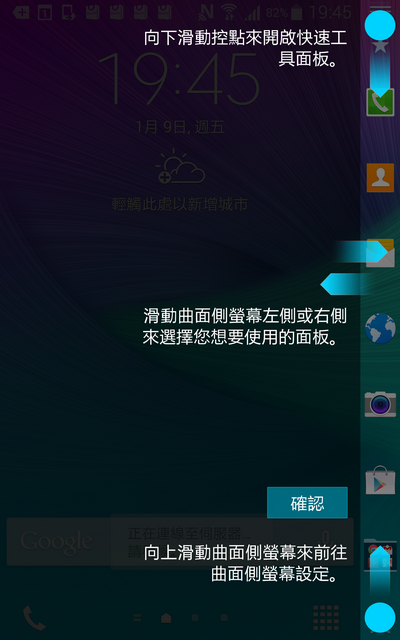 工具列可放任何手機裡的APP捷徑,甚至可用資料夾分類再置放進去都沒問題  在Note Edge的設定裡,多了一個曲面側螢幕的設定 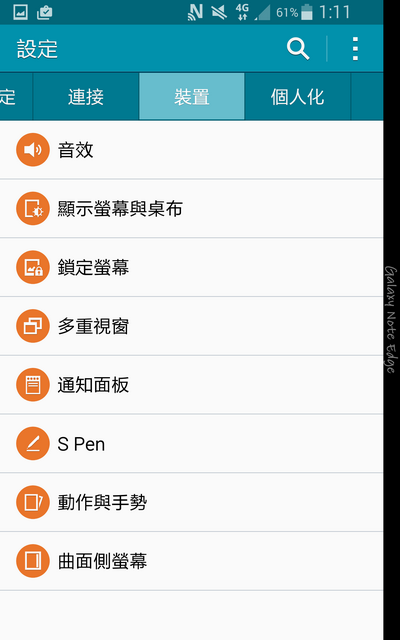 進去後你會發現有非常豐富的相關設定  管理面板這個功能就是你可以勾選出你有興趣的面板,平常在曲面側螢幕上左右滑動即可切換  像我個人就非常喜愛Yahoo運動面板  勾選了Yahoo運動面板,可以依照聯盟類別去選出你喜愛的隊伍  這些還不夠滿足你嗎?沒問題,可以再下載擴充更多曲面側螢幕面板,像S Planner行事曆這個面板就是我另外下載的  還有數據管理用的面板,跟數個遊戲面板~  這個面板也可以設定風格,你可以把它想成桌布的概念,平常喚醒手機時就可以看到  曲面側螢幕還有一個功能挺酷的叫夜間時鐘,啟動它後你可以指定每天晚上的一個時段,如晚上11:00~08:00,都可以固定顯示時間在曲面側螢幕上  我設了22:00~06:00 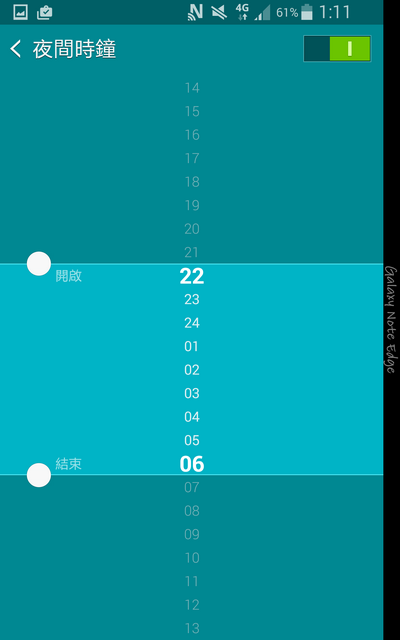 只要在你設的時間範圍裡,就可以看到曲面側螢幕固定顯示天氣,時間,日期,有人可能會問說這樣不會很耗電嗎,不過它的概念是只顯示黑白的內容,而且發光的範圍也僅限曲面側螢幕,這樣子的控管都是為了耗費最小的電力,手機放在床頭邊就彷彿有床頭鬧鐘的一個效果  Note Edge的硬體規格幾乎跟Note 4是一模一樣,包括4G全頻支援,CA的支援,但是唯有不同的是Note Edge處理器是採用高通S805 四核心  其他硬體規格一覽     拍照的介面在Note Edge上略有不同,拍照的功能鍵都轉移到曲面側螢幕上,讓你的預覽畫面最大化  可切換不同的模式來應對使用者的情境需求  模式的管理可讓使用者自行勾選出自己常用的模式  詳細的設定可在左上方的設定icon找到,不過提醒一下若HDR功能是開啟的話,很多細項設定都是固定手動無法調整的  以下為Note Edge的實拍,點選照片可看原圖檔 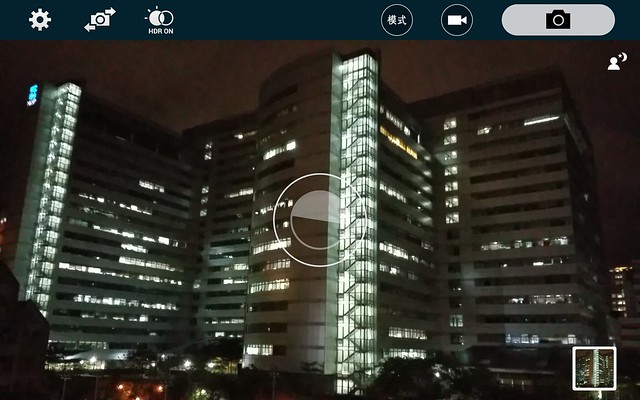                   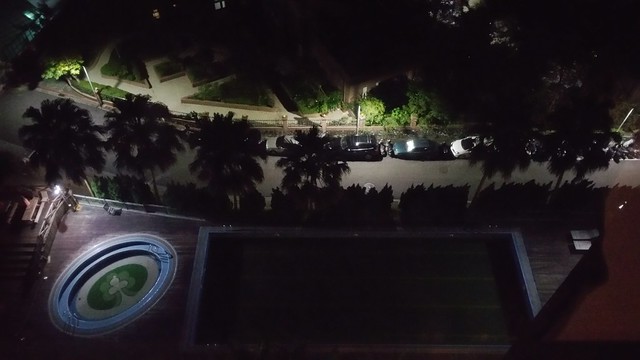 跟Note Edge相處了一週,除了本來就很滿意的Note 4功能都一一在Note Edge上重現,如SPen的應用,拍照的優異表現,最感到滿意的當然就是曲面側螢幕的應用,那種不中斷的使用體驗,一機二用完美的在Note Edge上實現,而且在外觀上也有非常與眾不同的新鮮感,打破了長期以來智慧型手機進入大螢幕後比較沒有太大外型突破的普遍現像。但若你問我值不值得買, 我可以很肯定的跟你說,這東西絕對是金字塔市場,也就是普羅大眾會無法接受這樣的硬體變化跟使用便利需要花費那麼高的差價來得到,但是用過一次上癮以後的 人,預算不是問題的人,就是很乾脆的掏錢買單,這樣的人多不多,我想以市場的樣貌來看應該是少數的小眾族群,那既然如此三星為什麼還要推出,我覺得這就是 一個品牌對於技術跟創新的堅持,若每一個產品都只為了市場的需求而推出,那當初就不會有iPhone,因為當時沒有人認同智慧型手機是用手指操作,也不會 有Note的誕生,因為當時大家都笑Note手機螢幕大的太誇張了。NoteEdge就是一個恨它或愛它的產品,而對我長期接觸多款手機的特性以及身為S Pen愛好的我來說,I love it,也期待未來曲面螢幕手機會越來越成熟,讓價格慢慢的下探到一個大眾都可接受的價格帶。 延伸閱讀 動手玩 三星Note Edge 揭開曲面螢幕的樂趣 感謝台灣三星電子(股)贈送 (本文產品) 及邀稿 3C部落客鄭蛋蛋,現任Yahoo!3C頻道專欄作家,強調簡單易懂,以消費者為出發點去分析產品的優劣。曾擔任電腦應用展講師,科技趨勢金獎評審,請加入鄭蛋蛋的3C情報站Facebook粉絲團來追蹤最新3C消息! |
全站熱搜


 留言列表
留言列表


